- Автор Abigail Brown [email protected].
- Public 2023-12-17 06:54.
- Акыркы өзгөртүү 2025-01-24 12:16.
Тармактан принтерди таба албай калуу адатта туташуу орнотууга аракет кылганыңызда пайда болот. Бирок, ал буга чейин туташкан зымсыз принтерди колдонууга аракет кылганда да пайда болушу мүмкүн. Издөө учурунда принтер жеткиликтүү принтерлердин жана түзмөктөрдүн тизмесинде көрүнбөйт.
Тармактан принтерди табуу мүмкүн эместигинин себептери
Бул маселенин эң кеңири таралган жана оңой чечилүүчү себеби - принтер оффлайнда. Бирок, ага бир нече башка факторлор да себеп болушу мүмкүн, анын ичинде төмөнкүлөр:
- Өчүрүлгөн Windows жөндөөлөрү.
- Принтер үй тобуна кошулган жок.
- Принтер тармакка туура туташкан эмес.
- Жаңыртуулар керек.
- Тармак көйгөйлөрү бар.
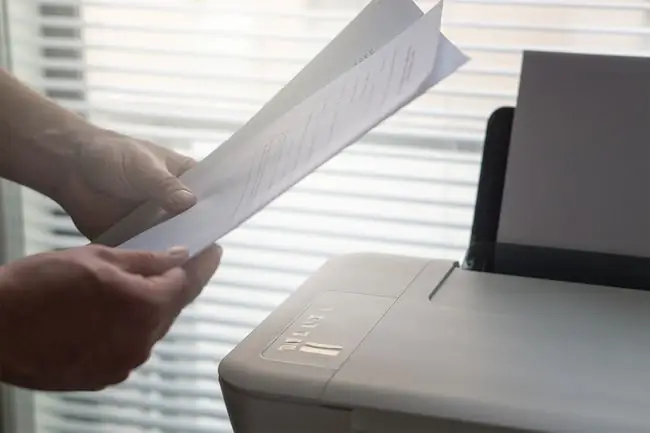
Тармактан принтерди табуу мүмкүн эместигин кантип оңдоого болот
Бул маселени чечүү кайра жүктөө сыяктуу эле жөнөкөй болушу мүмкүн. Эгер бул туташууга жол бербесе, жөндөөлөрдү текшерүү, жаңыртууларды орнотуу жана тармак көйгөйлөрүн текшерүү эң жакшы кадам болуп саналат.
Бул макаладагы нускамалар Windows 10, Windows 8 жана Windows 7ге тиешелүү.
-
Windows тутумуңузду өчүрүп күйгүзүңүз. Жаңыртууларды орнотуу үчүн Windows тутумуңуз күтүшүңүз керек болушу мүмкүн. Принтерди өчүрүп күйгүзүү менен Windows тутумуңуздун айкалышы көп учурда так туташуу маселелерин чечет.
-
Роутер менен модемди өчүрүп күйгүзүңүз. Бул жөнөкөй тармакка туташуу көйгөйлөрүн чечүүнүн дагы бир жолу.
Роутериңизди өчүрүп күйгүзгөнүңүздө, тармактагы ар бир түзмөк үчүн тармак туташуусу үзгүлтүккө учурайт, андыктан башка адамдар тармакка туташып турса, аларга үзгүлтүк тууралуу кабардар кылууну унутпаңыз.
- Принтериңиздин микропрограммасын кантип жаңыртуу керектигин билүү үчүн принтериңиздин өндүрүүчүсүнүн нускамаларын текшериңиз. Принтерде меню параметрлерин карап, аппаратты жаңыртуу жолун караңыз. Табылган принтердин микропрограммасынын жаңыраак версиясын жүктөп алып, аны орнотуңуз. Бул процесс принтерди кайра жүктөөнү талап кылышы мүмкүн.
- Бардык жеткиликтүү Windows жаңыртууларын жүктөп алып, орнотуңуз. Эгер суралса, системаны кайра иштетүүгө уруксат бериңиз. Эч кандай жаңыртуулар жок деген билдирүүнү көргөнгө чейин процессти кайталаңыз. Андан кийин, басып чыгарууну сынап көрүңүз.
-
Принтер драйверлериңизди Windows'та жаңыртыңыз. Көпчүлүк учурларда, сиз түзмөгүңүз үчүн эң акыркы драйверлерди өндүрүүчүнүн веб-сайтынан таба аласыз. Мисалы, Brother, Canon, Epson жана HP бардыгы онлайн режиминде түзмөк драйверлерин камсыздайт. Кээ бир өндүрүүчүлөр көйгөйлөрдү оңдогон, майнаптуулукту жакшыртуучу же коопсуздукту жакшыртуучу жаңыртууларды мезгил-мезгили менен чыгарышат.
Драйверди жаңыртуу программасы учурдагы драйверлерди алып салууну талап кылышы мүмкүн, андыктан системаны өчүрүп күйгүзүүгө даяр болуңуз.
- Белгилүү түзмөктөр менен ар кандай туташуу көйгөйлөрүн чечүү үчүн роутериңиздин микропрограммасын жаңыртыңыз. Көп учурларда, сиз роутериңиздин тармак дарегин браузерге киргизүү менен роутерди башкаруу барагына кире аласыз. Түзмөктөрдү өчүрүп күйгүзүү жана жаңыртуу тармак принтериңиздеги көйгөйдү чечпесе, иштерди кайра иштетүү үчүн атайын жөндөөлөрдү тууралашыңыз керек болушу мүмкүн.
-
Принтериңиздин административдик жөндөөлөрүнөн альтернативдүү тармакка туташуу ыкмаларын тандаңыз. Эгерде сизде Wi-Fi тармагыңыз аркылуу принтерге туташуу кыйынчылыкка туш болсо, анын ордуна Bluetooth же Wi-Fi түз байланышын орнотуп көрүңүз. Уруксат берилген туташуу ыкмалары зымдуу тармактарды (мисалы, Ethernet), Bluetooth, Wi-Fi, Wi-Fi Direct жана Apple's AirPrint камтышы мүмкүн. Принтериңиздин жөндөөлөрүндө тармактык басып чыгаруу параметрлерин иштетиңиз.
- Мүмкүн болсо, принтериңизге статикалык IP даректи дайындоо үчүн роутериңизди конфигурациялаңыз. Бул сиздин принтериңизди ар дайым белгилүү бир даректен табууга кепилдик берет. Бул конфигурациясыз принтериңиздин дареги кайра күйгүзүлгөндөн кийин өзгөрүшү мүмкүн. Көпчүлүк учурларда, роутериңиздин администратор барагынан принтериңизди учурда тармагыңыздагы түзмөктөрдүн тизмесинен таап, андан соң түзмөккө белгилүү бир IP дарегин дайындоо үчүн жөндөөнү тууралай аласыз.
- Ошондой эле роутериңизде универсалдуу плагин жана ойнотуу жөндөөлөрүн иштетсеңиз болот. Дагы, бул роутериңиздин административдик жөндөөлөрүндөгү жөндөө болот. Бул көбүнчө же иштетилген же иштетилбеген жөнөкөй белги кутучасы. Плагин жана ойнотуу иштетилгенде, принтериңиз жана Windows тутумуңуз тармагыңыз аркылуу оңой туташат.
-
Үй тармагыңызда Wi-Fi тармагыңызга туташыңыз жана аны Windows'та "жеке" тармак катары конфигурациялаңыз. Бул тармактагы принтериңиз жана Windows тутуму сыяктуу түзмөктөрдүн бири-бирин "көрүүсүн" жеңилдетет.






